Samsung Galaxy S7’de Silinen WhatsApp Mesajlarını Alın
1 milyardan fazla kullanıcısı olan WhatsApp, piyasadaki en büyük sosyal mesajlaşma uygulamalarından biridir. Uygulama kesinlikle eski mesajlaşma uygulamasının yerini aldı ve ayrıca sesli ve görüntülü arama gibi ek özellikleri de destekliyor. WhatsApp mesajlarınızı kaybettiyseniz, endişelenmeyin. Bu bilgilendirici yazımızda sizlere Samsung S7’de silinen WhatsApp mesajlarını nasıl geri alacağınızı öğreteceğiz. Hadi başlayalım!
Bölüm 1: Yedeklerden Silinen WhatsApp Mesajları Nasıl Geri Alınır?
WhatsApp, sohbetlerinizin yedeğini almanın bir yolunu sağlar. Bunu düzenli olarak yaparsanız, mesajlarınızı her zaman anında geri alabilirsiniz. Mesajlarınız yanlışlıkla silinebilir veya kötü amaçlı yazılım veya herhangi bir istenmeyen senaryo nedeniyle WhatsApp verilerinizi de kaybedebilirsiniz. Bir telefondan diğerine geçerken bile eski yedekten verilerinizi geri yükleyebilirsiniz. Bu adımları izleyerek Samsung S7’de silinen WhatsApp mesajlarının nasıl alınacağını öğrenin.
1. Öncelikle verilerinizin yedeğini önceden almanız gerekir. Bunu yapmak için WhatsApp kontrol panelinizdeki “Ayarlar” seçeneklerine gidin.
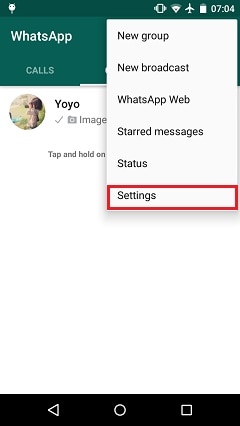
2. Sağlanan tüm seçeneklerden devam etmek için “Sohbet ve Çağrılar” özelliğini seçin.

3. Şimdi, “Yedek Sohbetler” seçeneğine dokunun ve bir süre bekleyin. WhatsApp mesajlarınızı otomatik olarak kaydedecek ve zamanında yedeğini alacaktır. İsterseniz, yedeklemeyi Google sürücünüze de kaydedebilirsiniz.
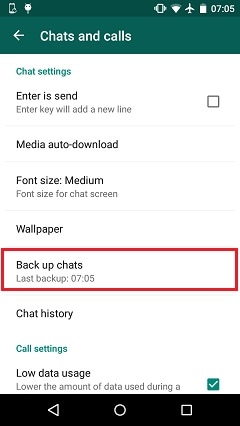
4. Gelecekte, WhatsApp mesajlarınızı kaybettiyseniz, uygulamayı tekrar cep telefonunuza yüklemeyi seçebilirsiniz. Önceki numaranıza bağladıktan sonra, WhatsApp sohbet yedeğini tanıyacaktır. Ek olarak, Google sürücüsünden de kopyalanabilir. Basitçe “Geri Yükle” seçeneğine dokunun ve yedekleme dosyanızı seçin. WhatsApp verilerinizi geri yükleyeceğinden bir süre bekleyin. Tamamlandığında, daha önce silinmiş verilerinizle hizmetlerinden yararlanmak için “Devam” düğmesine dokunmanız yeterlidir.

Bölüm 2: Silinen WhatsApp Mesajlarını Yedeklemeden Nasıl Geri Alabilirsiniz?
WhatsApp mesajlarınızın yedeğini almadıysanız, yukarıda belirtilen işlemi takip edemezsiniz. Ek olarak, yedeklemeyi aldıktan sonra medya dosyalarını ve eklerini alamama ihtimaliniz de vardır. Merak etme! WhatsApp mesajlarınızın yedeğini zamanında almamış olsanız bile, yine de onları kurtarabilirsiniz. Android Veri Kurtarma.
DrFoneTool araç setinin bir parçasıdır ve Samsung S7 için ilk veri kurtarma yazılımıdır. Bu nedenle, veri kurtarma işlemini gerçekleştirmek için güvenli ve güvenilir bir yol sağlar. Halihazırda 6000’den fazla cihazla uyumludur ve hem Mac hem de Windows üzerinde çalışır. WhatsApp mesajları telefonun birincil deposunda saklandığından, Android Veri Kurtarma’nın yardımıyla öngörülemeyen bir durumdan sonra bile kolayca geri alabilirsiniz.

DrFoneTool araç seti- Android Veri Kurtarma
Dünyanın ilk Android akıllı telefon ve tablet kurtarma yazılımı.
- Android telefonunuzu ve tabletinizi doğrudan tarayarak Android verilerini kurtarın.
- Android telefonunuzdan ve tabletinizden istediğinizi önizleyin ve seçerek kurtarın.
- WhatsApp, Mesajlar ve Kişiler ve Fotoğraflar ve Videolar ve Ses ve Belge dahil olmak üzere çeşitli dosya türlerini destekler.
- Samsung S6000 dahil olmak üzere 7’den fazla Android Cihaz Modelini ve Çeşitli Android İşletim Sistemini destekler.
Windows Kullanıcıları için
Windows PC’niz varsa, bu adımları izleyerek Samsung S7’de silinen WhatsApp mesajlarını nasıl alacağınızı öğrenebilirsiniz.
1. İlk olarak, Android Veri Kurtarma’yı resmi web sitesinden indirin okuyun. Aşağıdaki ekranı almak için sisteminize kurun ve daha sonra başlatın. İşlemi başlatmak için “Veri Kurtarma”yı seçin.

2. Şimdi, bir USB kablosu kullanarak telefonunuzu sisteme bağlayın. Bundan önce USB Hata Ayıklama özelliğini etkinleştirin. Bunu yapmak için önceden Geliştirici Seçeneklerini etkinleştirmeniz gerekir. Bu, Ayarlar > Telefon Hakkında’ya gidip ‘Yapı Numarası’na yedi kez dokunarak yapılabilir. Bundan sonra, Geliştirici Seçenekleri’ni ziyaret edin ve USB Hata Ayıklama özelliğini etkinleştirin. Cihazınızı sisteme bağladığınızda, USB hata ayıklama izni ile ilgili bir açılır pencere alabilirsiniz. Onaylamak için “Tamam” düğmesine dokunmanız yeterlidir.

3. Arayüz, almak istediğiniz veri türünü seçmenizi isteyecektir. “WhatsApp mesajları ve ekleri” seçeneğini seçin ve devam etmek için “İleri” düğmesine tıklayın.

4. Veri kurtarma işlemini gerçekleştirmek için bir mod seçin. Varsayılan olarak, zaten bir Standart Mod olarak ayarlanmıştır. Özelleştirmek istiyorsanız, Gelişmiş Modu seçin ve kurtarma işlemini başlatmak için “Başlat” düğmesine tıklayın.

5. Android Data Recovery, cihazınızı tarayacağı ve alabildiği verilerin bir önizlemesini sunacağı için bir süre bekleyin. Cihazınızda Süper Kullanıcı izniyle ilgili bir açılır mesaj alırsanız, bunu kabul etmeniz yeterlidir.

6. Son olarak, almak istediğiniz WhatsApp verilerini seçin ve geri almak için “Kurtar” düğmesine tıklayın.

Bölüm 3: Yukarıdaki İki Kurtarma Yönteminin Karşılaştırılması
WhatsApp mesajlarını almak için iki farklı yol sağladık. Bununla birlikte, bu tekniklerin her ikisi de doğada oldukça farklıdır. İlk yöntem, yalnızca uygulama verilerinizin yedeğini aldığınızda uygulanabilir. Çoğu zaman sohbetlerimizin yedeğini zamanında alamayız. Yakın zamanda sohbetlerinizin yedeğini almadıysanız, bu tekniği izleyerek verimli sonuçlar alamayabilirsiniz. Ek olarak, öncelikle yalnızca metin mesajlarının yedeğini aldığından eklerinizi geri alamayabilirsiniz.
Öte yandan, DrFoneTool’un Android Veri Kurtarma ile, yedeğini almamış olsanız bile mesajlarınızı almayı deneyebilirsiniz. Android cihazınız zamansız bir şekilde çalışmayı durdurduysa, bu yöntem WhatsApp mesajlarınızı kaydetmek için kullanılabilir. İlk yöntemde, yedekleme telefonun kendi belleğinde saklandığından, tüm verilerinizi kaybettikten sonra geri alma şansı oldukça kasvetlidir. Yedeklemeyi her zaman bir Google Drive’a aktarabilseniz de, ancak bu gerekli adımı gerçekleştirmediyseniz, verilerinizi asla geri alamayabilirsiniz.
Bu nedenle, verilerinizin yakın zamanda yedeğini almadıysanız, DrFoneTool’un Android Veri Kurtarma’sının yardımını alın. Sadece yukarıda listelenen talimatları izleyin ve kaybolan veya silinen WhatsApp mesajlarınızı geri alın.
Bu eğitimden geçtikten sonra Samsung S7’de silinen WhatsApp mesajlarının nasıl alınacağını öğrenebileceğinizi umuyoruz. Tüm kurtarma süreciyle ilgili hala herhangi bir şüpheniz varsa, aşağıdaki yorumlarda bize bildirmekten çekinmeyin.
En son makaleler

